Kroz ovaj članak upoznajemo vas kako brzo i jednostavno obrisati povijest pretraživanja na vašem MacBooku.
Povijest pregledavanja miješana je vreća dobrog i lošeg. Svjetla strana zapisa pretraživanja jest to što ubrzavaju učitavanje web stranica i smanjuju vaš napor. Međutim, povijest pregledavanja također narušava vašu privatnost, svatko tko pristupa vašem uređaju može znati što ste tražili. U slučaju napada zlonamjernim softverom, pomaže hakerima da vam ukradu podatke. Stoga je bolje naučiti kako izbrisati povijest pretraživanja na Macu.
Ako znate kako izbrisati povijest na Macu, možete zaštititi svoju privatnost i podatke. Stoga će vas ovaj članak voditi kroz načine brisanja povijesti na svim glavnim preglednicima (Safari, Chrome i Firefox).
Počnimo s time kako obrisati povijest na MacBooku bez daljnjeg.
Jednostavan vodič za brisanje povijesti pretraživanja na Macu
Prije svega, u ovom ćemo vodiču naučiti kako izbrisati povijest pregledavanja na Safariju, tj. preglednik na Macu. Zatim ćemo nastaviti s brisanjem povijesti u Chromeu i Firefoxu.
Kako obrisati povijest na Mac Safariju
Možete slijediti korake navedene u nastavku da biste izbrisali povijest u pregledniku Safari na Macu.
- Prvo, otvorite Safari. To možete učiniti tako da kliknete ikonu preglednika na docku ili ga pronađete putem Launchpada.
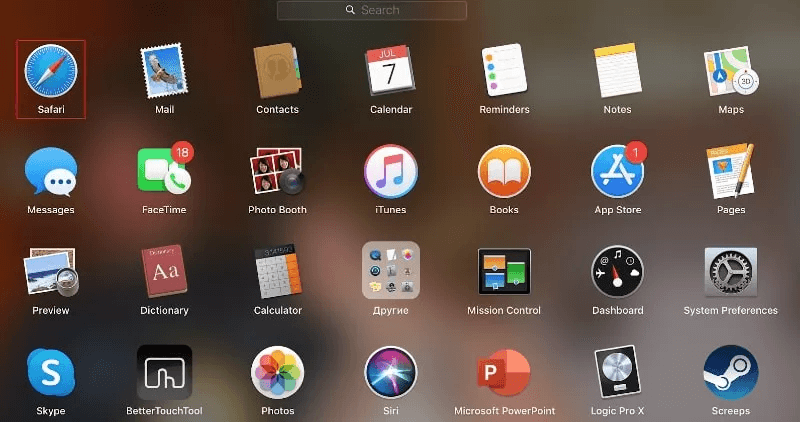
- Sada, izaberite Povijest iz gornjeg izbornika.

- Odaberite opciju za Obriši povijest iz padajućeg izbornika koji se pojavljuje na vašem zaslonu.
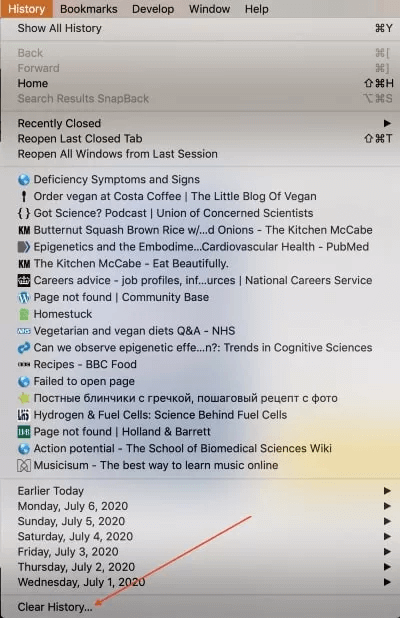
- Odaberite vremensko razdoblje za koje želite izbrisati svoju povijest pretraživanja na Macu.
- Sada kliknite na gumb za Obriši povijest.
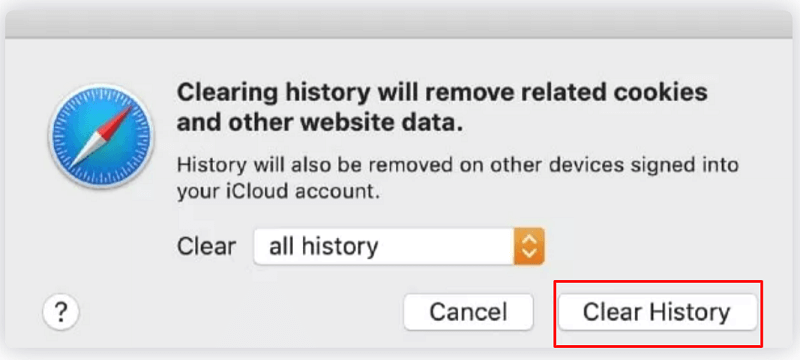
Bilješka: Možete izbrisati određene stranice iz povijesti ako ne želite potpuno izbrisati zapise pregledavanja. Da biste to učinili, slijedite stazu Safari>Povijest>Prikaži svu povijest>Desnom tipkom miša kliknite stranicu koju želite ukloniti>Izbriši.
Nakon što smo naučili kako izbrisati povijest na Macovom pregledniku Safari, naučimo kako to učiniti na Chromeu.
Također pročitajte: Kako očistiti predmemoriju u preglednicima Chrome, Firefox, Safari i IE
Kako izbrisati povijest na MacBook Chromeu
Evo koraka koje možete slijediti za brisanje Chromeove povijesti pretraživanja na Macu.
- Prije svega, pokrenite Google Chrome na vašem Macu.
- Sada odaberite Povijest iz gornjeg izbornika, a zatim odaberite Prikaži punu povijest opcija.

- Odaberite opciju za Obriši podatke pregledavanja iz lijevog okna.

- Sada odaberite vremenski okvir za koji želite izbrisati povijest pretraživanja na Macu. Također odaberite želite li ukloniti samo povijest pregledavanja ili i kolačiće i predmemorirane slikovne datoteke.
- Na kraju kliknite na Obriši podatke dugme.

Bilješka: Poput Safarija, Chrome također omogućuje brisanje određenih stranica iz povijesti. Da biste izbrisali određene stranice iz povijesti pregledavanja, možete ići stazom Povijest>Prikaži punu povijest> Odaberite stranice koje želite izbrisati>Izbriši.
Gore je opisano kako izbrisati povijest pretraživanja na MacBookovom Chromeu. Sada ćemo vas voditi kroz brisanje povijesti na Firefoxu.
Kako izbrisati povijest pretraživanja na Macovom Firefoxu
Slijede koraci koje možete poduzeti za brisanje povijesti pretraživanja na Firefoxu na vašem Macu.
- Pokreni Firefox na vašem uređaju.
- Sada odaberite Povijest s gornje trake.
- Odaberite opciju za Očisti nedavnu povijest.
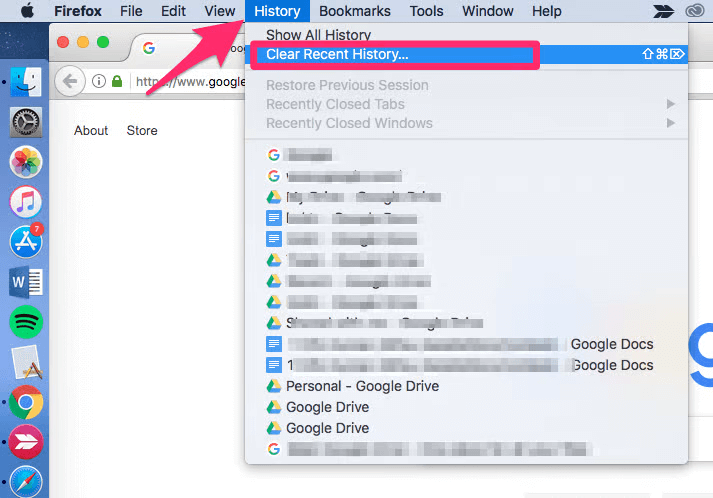
- Odaberite vremenski raspon za koji želite izbrisati zapise pregledavanja.
- Na kraju kliknite na Očisti sada gumb za dovršetak postupka.
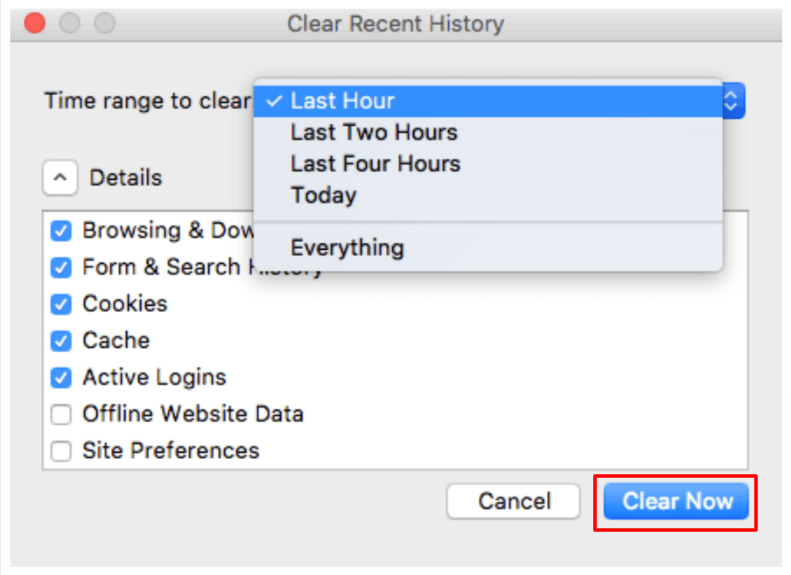
Bilješka: Također možete izbrisati neke određene stranice iz povijesti pregledavanja na Firefoxu. Da biste izbrisali samo nekoliko stranica, možete slijediti put Povijest>Prikaži svu povijest>Odaberite stranice koje želite izbrisati (možete upotrijebiti Command+Select da odaberete više stranica)>Desnom tipkom miša kliknite odabranu stranicu>Zaboravi ovo mjesto.
Gore je bilo sve o tome kako izbrisati povijest pretraživanja na Macu. Ako često trebate izbrisati povijest pregledavanja kako biste sačuvali privatnost svojih navika pretraživanja, predlažemo da koristite privatni ili anonimni način za pregledavanje weba. U sljedećem odjeljku dijelimo kako to učiniti.
Kako pregledavati privatno na Macu
Svi preglednici, uključujući Safari, Chrome i Firefox, nude privatni način za anonimno pregledavanje. U nastavku dijelimo kako koristiti ovaj način na ovim preglednicima jedan po jedan.
Također pročitajte: Kako u potpunosti deinstalirati aplikacije na macOS-u
Privatno pregledavanje na Safariju
Možete slijediti ove korake ako želite anonimno pregledavati Safari.
- Prije svega, pokrenite preglednik, tj. Safari.
- Sada odaberite Datoteka iz izbornika na vrhu zaslona.
- Na kraju kliknite na opciju za otvaranje Novi privatni prozor.
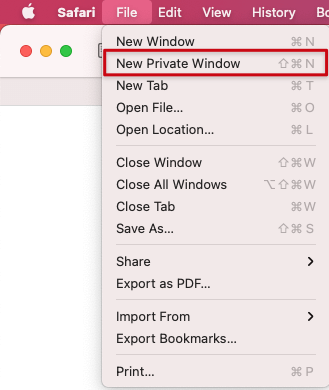
Privatno pregledavanje u Chromeu
Google Chrome nudi anonimni način rada za anonimno pregledavanje. U nastavku su navedeni koraci za njegovu upotrebu.
- Prvo morate pokrenuti preglednik Chrome.
- Sada kliknite na kebab meni (tri točke).
- Na kraju odaberite opciju za pokretanje a Novi anonimni prozor.
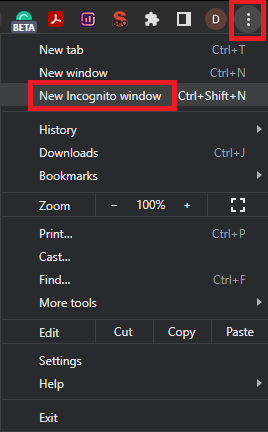
Privatno pregledavanje na Firefoxu
Firefox također dolazi s opcijom za anonimno pregledavanje. U nastavku je opisano kako ga koristiti.
- Pokrenite preglednik Firefox.
- Odaberi hamburger meni iz krajnjeg desnog kuta prozora preglednika.
- Na kraju odaberite Novi privatni prozor opcija.

Nakon što smo naučili kako obrisati povijest na Macu i privatno pregledavati, dopustite nam da odgovorimo na nekoliko često postavljanih pitanja kako bismo riješili vaše nedoumice, ako ih ima.
Često postavljana pitanja
U nastavku se bavimo gotovo svim upitima koje možete imati o brisanju povijesti pretraživanja na Macu.
P1. Što je povijest pregledavanja?
Vaš preglednik bilježi sve vaše navike pregledavanja, tj. stranice koje posjećujete, poveznice na koje kliknete i stranice koje pregledavate. Sve te pohranjene informacije poznate su kao povijest pregledavanja. Zajedno s općim detaljima pregledavanja, preglednik također može pohraniti vaše spremljene lozinke, detalje obrasca i predmemorirane datoteke.
Q2. Zašto ukloniti povijest pregledavanja?
Ne postoji prisila na brisanje povijesti pregledavanja. Na vama je da ga zadržite ili uklonite. Međutim, brisanje povijesti je bolje kako biste sačuvali svoju privatnost netaknutom, zaštitili svoje osjetljive podatke (kao što su brojevi kreditnih kartica) i učinili vaš preglednik učinkovitijim.
Q3. Kako očistiti povijest pretraživanja na Safariju?
Možete izbrisati povijest pregledavanja na Safariju slijedeći jednostavan put, tj. Povijest>Izbriši povijest>Odaberite vremenski okvir za brisanje podataka o pregledavanju>Izbriši povijest.
Q4. Kako očistiti predmemoriju preglednika na Macu
U nastavku su navedeni koraci koje možete slijediti za brisanje predmemorije preglednika u Safariju.
- Odaberite Safari padajućeg izbornika i odaberite Postavke.
- Idi na Kartica Napredno i odaberite opciju za Prikaži izbornik Razvoj na traci izbornika.
- Klikni na Razviti jelovnik i Prazna predmemorija.
Također pročitajte: Najbolji besplatni anonimni preglednici za privatnost
Sumirati
Kroz ovaj smo članak razjasnili kako izbrisati povijest pretraživanja na Macu. Možete slijediti gornji vodič za brisanje povijesti pretraživanja na Macovim preglednicima Safari, Chrome i Firefox. Štoviše, možete pregledavati i privatno slijedeći korake u gornjem odjeljku.
U slučaju bilo kakvih pitanja ili nejasnoća, ne ustručavajte se poslati nam komentar.